
MacOS'taki Apple Photos'u tanımak için eğitilebilirYüzleri öyle ki, göründükleri tüm fotoğraflarda aile ve arkadaşlar arayabilirsin. Eğitim kolaydır, kütüphanenizde çok fazla resim varsa, biraz zaman alabilir.
Fotoğrafları yüzleri tanıyacak şekilde eğitmek istediğinizde önce uygulamayı açın ve sol taraftaki “Kişiler” bölmesine tıklayın. Burada fotoğraf albümünüzdeki yüzlerin resimlerini göreceksiniz.
Her yüzün altındaki sayı, içinde o kişiyle kaç tane resim bulunduğuna karşılık gelir.
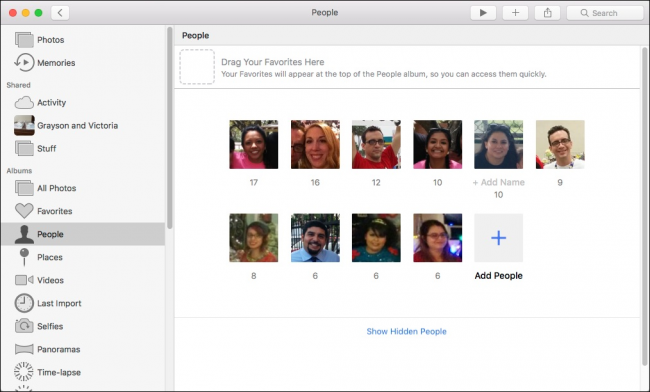
Bu numaraya tıklayın ve yazmaya başlayınKişilerinizden bir isim seçmenize olanak tanıyan bir kişinin adı ve açılır bir liste görünecektir. Bu kişi rehberinizde değilse, endişelenmeyin, sadece adını yazın, yine de fotoğraflarına eklenecektir.

Fotoğraflara adlar atadığınızda, onları arayabilirsiniz.

Kişiler albümünüzdeki kişileri favorilerinize eklemek için küçük resimlerini Kişiler albümünün üstüne sürükleyin; sadece favorilerinizi görmek için “Sadece Favorileri Göster” e tıklayın.

Kişiler albümünüzde birisini görmek istemiyorsanız, fotoğraflarına sağ tıklayın ve “Bu Kişiyi Gizle” ye tıklayın.
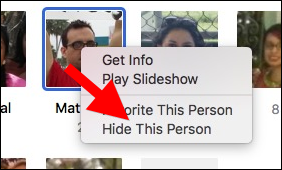
Gizlediğiniz kişileri görmek için, Kişiler albümünün altındaki “Gizli Kişileri Göster” i tıklayın.

Bazen fotoğraflar aynı kişiyle yanılıyor olabilir.iki veya daha fazla ayrı birey. Hiç sorun değil, sadece kişinin adını yazın ve geri döndüğünüzde, Photos size o kişiyi birleştirmek isteyip istemediğinizi soracak.

Kişiler albümünde insanları göremiyorsanız, kimBiliyorsunuz Fotoğraflar'da, sonra “Kişi Ekle” yi tıklayın ve Fotoğraflar'ın bulduğu tüm yüzleri göstereceksiniz. Birisini People albümüne eklemek için, resimlerini ve ardından “Ekle” yi tıklayın.
Aynı kişinin birden fazla örneğini görürseniz, “Komut” tuşunu basılı tutun ve her birini seçmek için tıklayın ve ardından "Birleştir ve Ekle" yi tıklayın.
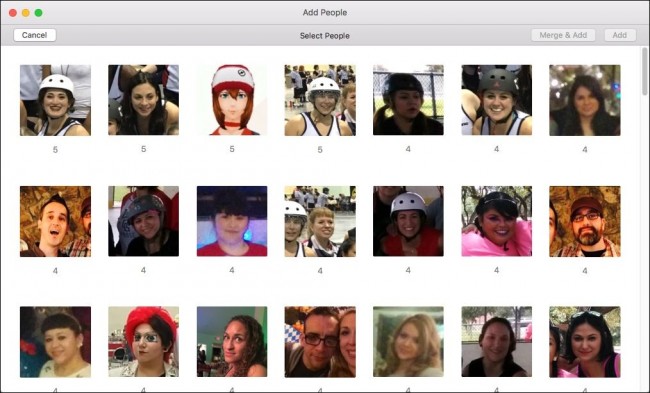
Bir kişiye bir isim atamak için Fotoğraflar'ı eğitdikten sonra,yüz, kendi fotoğraf albümlerinde onları görmek için o kişiye çift tıklayın. Ayrıca, bu kişinin adının sol üst köşede de bulunduğunu fark edin. Değiştirmek için üzerine tıklayın ve yeni bir tane yazın.
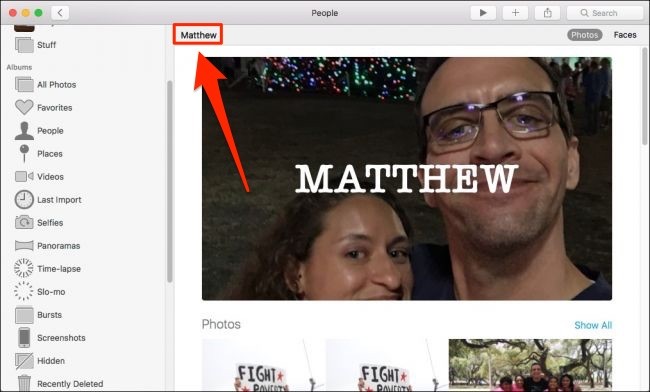
İçin farklı bir fotoğraf kullanmayı tercih ediyorsanız,albümünde bir kişiyi temsil etmek, istediğiniz fotoğrafı seçin, sağ tıklayın ve ardından “Anahtar Fotoğraf Yap” ı seçin. Ayrıca, Fotoğraflar bir kişinin görünmediği bir fotoğrafta olduğunu düşünüyorsa, o fotoğrafta olmadığını söyleyebilirsiniz.

Adsız birinin yüzünü tıklamak, onları adlandırmak için başka bir fırsat verir.
Kişiler albümünde gösterilen küçük resmi söyleyelimkiminle karşılaştığı belli değil. Bu albümü açın ve o kişiyi tanıdıktan sonra, sol üst köşedeki “+ Ad Ekle” yazan alanı tıklayın.

Bir kişinin albümünü görüntülerken, tam fotoğraflarının görüntülenmesi arasında veya yalnızca yüzler arasında seçim yapabilirsiniz.
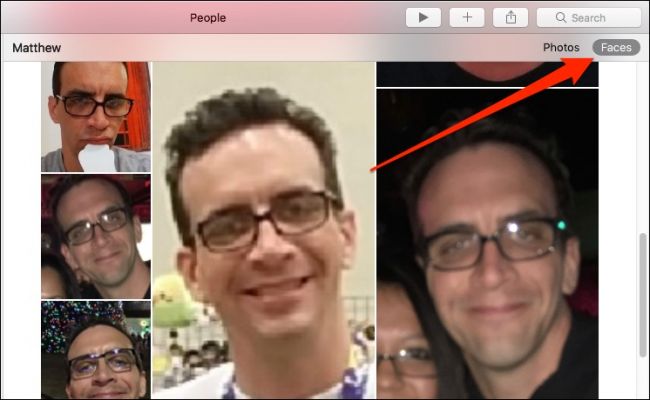
Bir kişinin her fotoğrafının Fotoğraflar'da tanınmasını sağlamak için yapabileceğiniz başka bir şey daha var. Kişinin albümünün en altına gidin ve “Ek Fotoğrafları Onayla” yı tıklayın.
İLGİLİ: MacOS'ta Fotoğrafları “Anılara” Dönüştürme
Ayrıca, istediğiniz sürece, istersenizBir kişiden hoşlanmamak için “Bu Kişiyi Unfavorite” üzerine tıklayın (veya Kişiler albümündeki Sık Kullanılanlar'ın dışına sürükleyin). Ayrıca “Hafızaya ekle” yi tıklayarak bu kişinin hafızasını oluşturabilirsiniz.

“Ek Fotoğrafları Onayla” düğmesine tıkladığınızda, her örnek için “Evet” veya “Hayır” seçeneğini seçerek Fotoğraflar'ın o kişi olduğunu düşünür.

Diyelim, Fotoğraflar veya bir hata yapar ve fotoğraftaki doğru kişi değildir, fotoğrafın üzerine sağ tıklayın ve “Bu [öyle değil]” seçeneğini seçin.

Grup fotoğraflarındaki yüzleri etiketlemek için önceAraç çubuğundaki “i” simgesini tıklayın, ardından ortaya çıkan Bilgi diyalog penceresinde her bir kişinin yüzünü tıklayın veya “+” düğmesini tıklayın. Şimdi gidin ve fotoğraftaki her kişiyi adlandırın.
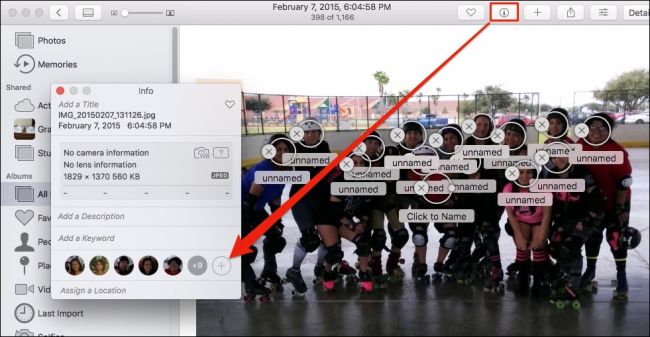
Son olarak, fotoğraflarınız insanların adlarıyla görünüyorsa ve bunları gizlemek istiyorsanız, Düzenle> Yüz Adlarını Gizle'yi tıklayın.

Yüzleri tanımak için Eğitim Fotoğrafları değilyalnızca o kişinin mevcut fotoğraflarını albümlere toplayacak, ancak daha fazla fotoğraf çektiğiniz ve Fotoğraflar'a eklediğiniz zaman, insanları tanımaya ve isimleriyle etiketlemeye devam edecektir.
Bu başlangıç çalışmasını yaptıktan sonra, elbette yeni birini veya bir kişinin görünümünü bir şekilde çarpıcı biçimde değiştirmeden, Fotoğraflar'a eklediğiniz kişileri tanımlamanız gerekmez.
Şimdi, bir dahaki sefere en iyi arkadaşınızın veya bazı aile üyelerinizin bir resmini bulmanız gerektiğinde, sadece onları aramak kolay olacaktır.








